MSTech Easy Desktop Organizer是一款桌面整理工具,可以對(duì)桌面的所有文件進(jìn)行管理分類(lèi),按照文件的類(lèi)別進(jìn)行合理分類(lèi),讓用戶(hù)能快速找到自己需要的文件,提高工作效率。
軟件介紹
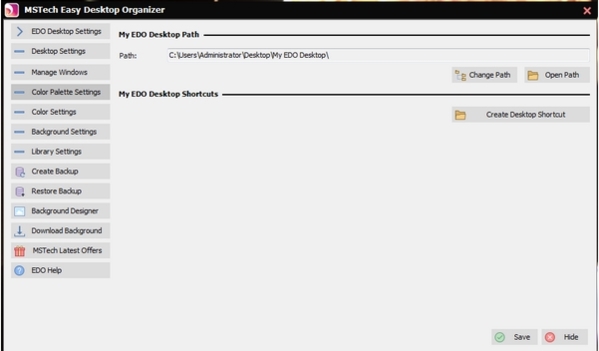
MSTech Easy Desktop Organizer(桌面整理工具)是一款功能強(qiáng)大好用的桌面整理工具,通過(guò)MSTech Easy Desktop Organizer用戶(hù)可以將桌面所有的文件分門(mén)別類(lèi)的存放整齊,軟件還能夠幫助用戶(hù)快速啟動(dòng)某些軟件,有助于提高用戶(hù)工作效率,有需要的可以下載使用。
軟件特色
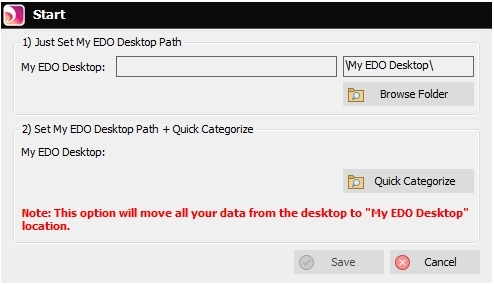
1、解決桌面
MSTech EDO是一個(gè)桌面組織器,可以在您擁有一個(gè)整潔有序的桌面時(shí)幫助您訪問(wèn)文件,文件夾和快捷方式。
2、使用方便
只需創(chuàng)建以類(lèi)別名稱(chēng)為標(biāo)題的EDO窗口。只需將其拖放到EDO窗口上,即可保留不限數(shù)量的按樣式分類(lèi)的文件,文件夾和快捷方式。
3、快速訪問(wèn)您的文件/文件夾
使用MSTech EDO,可以通過(guò)桌面上的EDO窗口從硬盤(pán)驅(qū)動(dòng)器上的任何路徑快速訪問(wèn)任何文件和文件夾。
4、桌面背景工具+免費(fèi)高清壁紙
通過(guò)該軟件可以訪問(wèn)我們網(wǎng)站上美麗的桌面高清背景和高級(jí)墻紙。
5、2020年度最佳
MSTech Easy Desktop Organizer在2020年前五名贈(zèng)品名單中排名第一
軟件功能
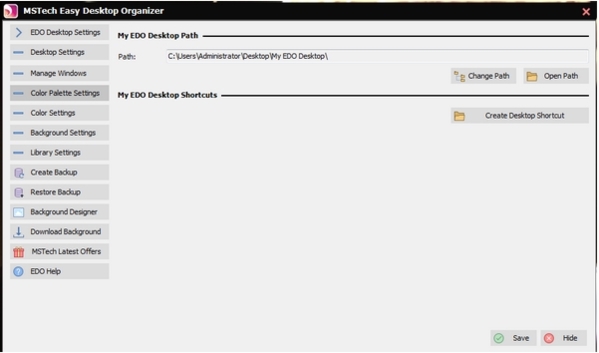
1、可以快速訪問(wèn)計(jì)算機(jī)上的任何文件或文件夾
使用MSTech EDO,您不僅可以通過(guò)桌面上的EDO窗口快速訪問(wèn)桌面快捷方式,而且還可以從硬盤(pán)驅(qū)動(dòng)器上的任何路徑向EDO窗口添加任何文件和文件夾,也可以快速訪問(wèn)它們。
實(shí)際上,使用Easy Desktop Organizer,您將能夠訪問(wèn)按桌面上EDO窗口分類(lèi)的任何常用文件和文件夾。
2、在EDO視窗中快速找到所需的文件和文件夾
無(wú)論每個(gè)EDO窗口中有多少文件和文件夾,您都可以通過(guò)窗口中提供的內(nèi)置搜索工具快速找到它們。
3、根據(jù)需要?jiǎng)?chuàng)建EDO窗口
您可以創(chuàng)建無(wú)限的EDO窗口,全部顯示/隱藏。您也可以保留一些EDO,并根據(jù)需要隱藏其他EDO。
4、EDO桌面背景工具
使用EDO桌面背景工具,您將可以直接通過(guò)軟件設(shè)置窗口訪問(wèn)某些窗口背景設(shè)置。
通過(guò)該軟件可以訪問(wèn)我們網(wǎng)站上美麗的高清桌面背景和高級(jí)墻紙,免費(fèi)下載它們,并保持桌面清新美麗。
5、使用您的桌面屏幕分辨率(大小)設(shè)置任何墻紙
通過(guò)軟件背景工具輕松調(diào)整具有桌面分辨率(大小)的任何圖像,并將其用作桌面墻紙。
6、使用桌面背景設(shè)置EDO窗口的顏色
使用EDO高級(jí)顏色選擇器輕松將任何顏色分配給您的EDO窗口,并使窗口的顏色與您的墻紙/背景顏色主題相匹配。
使用說(shuō)明
一、分類(lèi)桌面圖標(biāo)
要對(duì)軟件中的任何項(xiàng)目進(jìn)行分類(lèi),只需將所需的項(xiàng)目拖放到所需的窗口上即可。您可以將計(jì)算機(jī)上的任何項(xiàng)目拖到MSTech Easy Desktop Organizer上,以進(jìn)行快速訪問(wèn)(它不需要文件或文件夾位于桌面上)。
它將自動(dòng)創(chuàng)建指向所選文件或文件夾的快捷方式。
注意:您還可以更改每個(gè)項(xiàng)目的類(lèi)別,只需從一個(gè)窗口拖動(dòng)到另一個(gè)窗口即可。
注意:當(dāng)您從桌面對(duì)任何文件/文件夾進(jìn)行分類(lèi)時(shí),軟件會(huì)將選定的文件/文件夾移動(dòng)到桌面上的“我的EDO桌面”路徑。
固定/取消固定:?jiǎn)螕舸税粹o可以鎖定/解鎖桌面上的窗口。
設(shè)置:使用此按鈕可以打開(kāi)窗口的設(shè)置對(duì)話框
Windows狀態(tài):將Windows模式從普通更改為最小,反之亦然
隱藏窗口:它將暫時(shí)關(guān)閉窗口,您可以從主窗口重新打開(kāi)它
標(biāo)題欄:窗口標(biāo)題
列表視圖:所有分類(lèi)的項(xiàng)目都將顯示在此處
搜索欄:只需輸入名稱(chēng)的一部分,即可在當(dāng)前窗口中找到所需的項(xiàng)目
1、Windows選項(xiàng)菜單
要訪問(wèn)窗口設(shè)置菜單,請(qǐng)右鍵單擊標(biāo)題欄:
添加新窗口:?jiǎn)螕舸颂巹?chuàng)建一個(gè)新窗口
對(duì)齊窗口:對(duì)屏幕上所有打開(kāi)的窗口進(jìn)行排序
固定/取消固定所有窗口:一鍵固定或取消固定所有窗口
隱藏窗口:暫時(shí)隱藏當(dāng)前窗口
隱藏的窗口:快速訪問(wèn)隱藏的窗口并輕松打開(kāi)它們
可見(jiàn)窗口:可以訪問(wèn)所有打開(kāi)的窗口并可以關(guān)閉它們
所有窗口:一次打開(kāi)或關(guān)閉所有窗口
顯示/隱藏桌面圖標(biāo):切換桌面圖標(biāo)
Windows設(shè)置:打開(kāi)當(dāng)前窗口的設(shè)置
軟件設(shè)置:打開(kāi)軟件的主窗口
創(chuàng)建“我的EDO桌面”快捷方式:它將在桌面上創(chuàng)建“我的EDO桌面”文件夾的快捷方式。
2、項(xiàng)目選項(xiàng)菜單
打開(kāi):要打開(kāi)/運(yùn)行一個(gè)項(xiàng)目,可以右鍵單擊它,然后從上下文菜單中選擇“打開(kāi)”。另外,您可以雙擊打開(kāi)/運(yùn)行它。
以管理員身份運(yùn)行:要以管理員身份運(yùn)行任何項(xiàng)目,請(qǐng)先從列表中將其選中,打開(kāi)右鍵菜單后,單擊“以管理員身份運(yùn)行”。
打開(kāi)文件/文件夾位置:要打開(kāi)項(xiàng)目的位置,請(qǐng)右鍵單擊所需的文件/文件夾,然后從菜單中選擇“打開(kāi)文件/文件夾位置”。
從列表中刪除項(xiàng)目:此選項(xiàng)將從列表中刪除選定的項(xiàng)目。
從列表中刪除所有項(xiàng)目:要從列表中刪除所有項(xiàng)目,請(qǐng)打開(kāi)右鍵菜單,然后單擊“從列表中刪除所有項(xiàng)目”,并確認(rèn)以下消息:
注意:該軟件只會(huì)從列表中刪除選定的項(xiàng)目,并且將從您的計(jì)算機(jī)中刪除它。
注意:從窗口刪除項(xiàng)目時(shí),如果項(xiàng)目在“我的EDO桌面”中分類(lèi),則它將保留在該文件夾中。
窗口設(shè)置:選擇此項(xiàng)目可打開(kāi)設(shè)置窗口。
屬性:要查看該項(xiàng)目的屬性窗口,請(qǐng)首先從列表中選擇它,然后單擊此選項(xiàng)。
二、對(duì)齊窗口
要對(duì)齊桌面上的窗口,請(qǐng)首先右鍵單擊窗口的標(biāo)題欄,然后從菜單中單擊“對(duì)齊窗口”
然后將打開(kāi)“對(duì)齊”設(shè)置窗口:
您可以使用三個(gè)不同的選項(xiàng)來(lái)對(duì)齊窗口:
基于當(dāng)前窗口:將選定的窗口與桌面上的當(dāng)前窗口對(duì)齊。
左對(duì)齊:將選定的窗口對(duì)齊到桌面的左側(cè)。
右對(duì)齊:將所選窗口與桌面右側(cè)對(duì)齊。
您可以通過(guò)在“對(duì)齊組”列表框中選擇所有項(xiàng)目,將所有窗口同時(shí)對(duì)齊到一側(cè),或者只需從“ Windows列表”中選擇所需的窗口并將其添加到“對(duì)齊列表”中,即可對(duì)齊所需的窗口。
另外,您可以使用“對(duì)齊按鈕”更改每個(gè)窗口的順序優(yōu)先級(jí)。
注意:在“對(duì)齊過(guò)程”中,可以通過(guò)選中“相同寬度”和“相同高度”選項(xiàng)來(lái)調(diào)整每個(gè)窗口的大小。它將所有窗口尺寸設(shè)置為當(dāng)前窗口尺寸。
注意:您可以通過(guò)輸入像素間隔來(lái)調(diào)整每個(gè)窗口之間的距離。
標(biāo)簽: 桌面整理

桌面整理軟件是可以幫助用戶(hù)對(duì)桌面進(jìn)行整理歸納的工具,讓用戶(hù)的電腦桌面不再那么雜亂,根據(jù)文件的特點(diǎn)和功能來(lái)進(jìn)行分類(lèi),讓桌面變得整潔。
下載地址
精品推薦
-

諾誠(chéng)NC轉(zhuǎn)換器
詳情 -

Remo Convert OST to PST(ost轉(zhuǎn)pst軟件)
詳情 -

迅捷文字轉(zhuǎn)語(yǔ)音
詳情 -

Shoviv OST to PST(ost轉(zhuǎn)pst軟件)
詳情 -

PDFtoImage Converter(pdf轉(zhuǎn)圖片免費(fèi)軟件)
詳情 -

嗨格式PDF轉(zhuǎn)換器免費(fèi)VIP會(huì)員破解版
詳情 -

嗶哩嗶哩BV號(hào)轉(zhuǎn)AV號(hào)工具(bv2av)
詳情 -

格式工廠
詳情 -

諾誠(chéng)NC轉(zhuǎn)換器6.1
詳情 -

VPot FREE
詳情 -

ntleas轉(zhuǎn)區(qū)工具
詳情 -

COORD GM
詳情 -

dwg trueconvert工具
詳情 -

酷狗kgm轉(zhuǎn)格式工具
詳情 -

音視圖萬(wàn)能格式轉(zhuǎn)換工具
詳情 -

LESLIE TXT編碼批量轉(zhuǎn)換
詳情
-
6 粘貼助手
裝機(jī)必備軟件


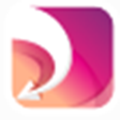
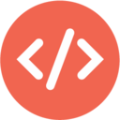

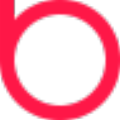
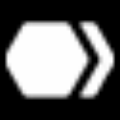
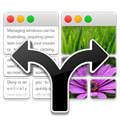


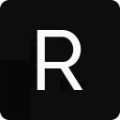

















網(wǎng)友評(píng)論